WPSoffice可以下拉填充,但是很多的小伙伴都不知道怎么才可以下拉填充,于是我就做了这份教大家下拉填充的教程,希望各位小伙伴看完这份教程之后都可以学会下拉填充的方法。那么WPSoffice怎么下拉填充呢?这个问题就由我来为你解答。
>>>>相关教程推荐:《WPSoffice》使用教程大全汇总

怎么下拉填充
1、打开WPSoffice进入主界面,点击进入想下拉填充的表格,下拉想填充列。
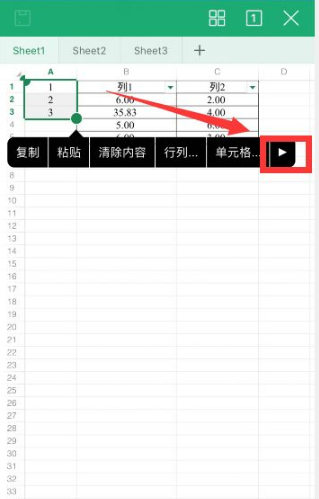
2、下拉松手之后,点击右侧的小按钮进入新界面。
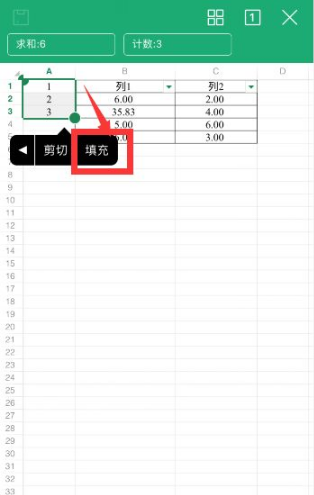
3、大家根据自己的实际需求情况,自行决定下拉行数。
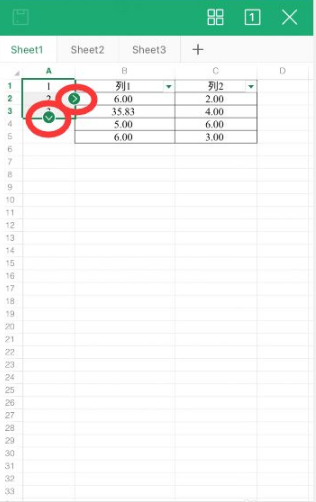
4、下拉完成之后就松手,表格就成功的下拉填充啦。
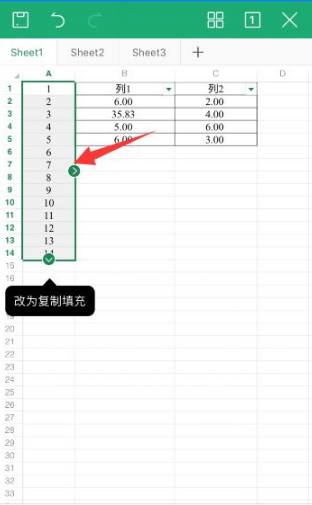
 24小时气温预报软件有哪些
24小时气温预报软件有哪些
2024-11-09
 《抖音》迪士尼米奇米妮鼠年新春壁纸
《抖音》迪士尼米奇米妮鼠年新春壁纸
2024-11-09
 《抖音》你品你细品表情包
《抖音》你品你细品表情包
2024-11-07
 火神山医院介绍
火神山医院介绍
2024-11-07
 《抖音》在吗出来玩表情包
《抖音》在吗出来玩表情包
2024-11-07
 《抖音》分身延迟特效怎么玩
《抖音》分身延迟特效怎么玩
2024-11-07